您可以使用利用 vSphere API 的第三方產品來還原包含 vCenter Server 的虛擬機器。
您可以對包含 vCenter Server 的虛擬機器執行以映像為基礎的還原。該虛擬機器必須使用具有正確 DNS 解析的完整網域名稱 (FQDN),或者必須設定機器的主機名稱使用 IP 位址。
您可以透過覆寫已備份的虛擬機器或建立新的虛擬機器 (包含同一 ESXi 主機上已還原的 vCenter Server),將虛擬機器還原至原始位置。您也可以在新的 ESXi主機上還原虛擬機器。
當 vCenter Server 服務無法使用或您無法透過使用 vSphere Client 存取第三方使用者介面時,您可在執行第三方應用裝置的 ESXi 主機上直接還原包含 vCenter Server 的虛擬機器。
重要: 不支援還原具有快照或已設定 Fault Tolerance 的虛擬機器。
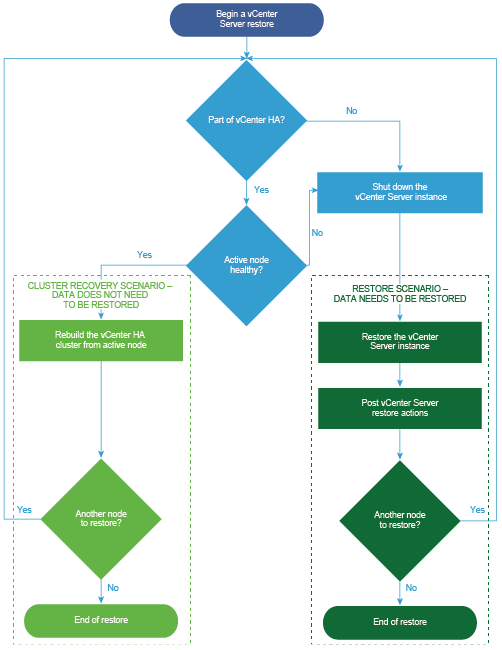
還原 vCenter Server 執行個體
您可以使用第三方產品來還原 vCenter Server 環境。
重要: 您只能備份和還原包含
vCenter Server 執行個體的虛擬機器。您無法使用第三方產品備份和還原正在執行
vCenter Server 的實體機器。
程序
下一步
開啟已還原虛擬機器 (包含已還原 vCenter Server 執行個體) 的電源。
還原 vCenter 增強型連結模式環境
您可以使用第三方解決方案來還原 vCenter 增強型連結模式環境。
重要: 您只能備份和還原包含
vCenter Server 執行個體的虛擬機器。您無法使用第三方產品備份和還原正在執行
vCenter Server 的實體機器。
程序
下一步
開啟已還原虛擬機器 (包含已還原 vCenter Server 執行個體) 的電源。